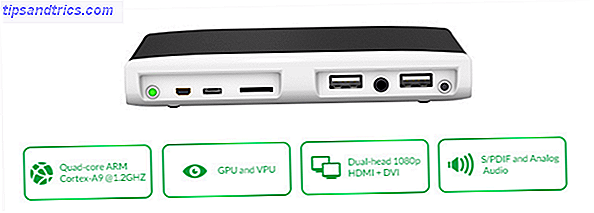Draadloos delen van gegevens is een van die dingen die we al genieten, maar niet noodzakelijk op de manier waarop we het zouden willen hebben. Bijvoorbeeld, het delen van Windows-bestanden en -mappen op een thuisnetwerk Verbonden: uw complete handleiding voor thuisnetwerken Verbonden: uw complete handleiding voor thuisnetwerken Slechts vijf jaar geleden was thuisnetwerken zeldzaam. De meeste mensen hadden slechts één of twee apparaten met netwerkfunctionaliteit en draadloze connectiviteit was in brede kring in gebruik genomen door de snelle en betrouwbare 802.11g-standaard. Meer lezen zodat gegevens eenvoudig kunnen worden bereikt vanaf een tweede apparaat is relatief eenvoudig, maar het verzenden van gegevens rechtstreeks van het ene apparaat naar het andere is dat niet.
E-mail is een optie, net als NFC, maar niet veel computers ondersteunen dit laatste, dat op het moment de neiging heeft om te worden beperkt tot draagbare apparaten.
Er zijn twee opties ingebouwd in Windows, maar beide kunnen aanvankelijk moeilijk te gebruiken zijn. Zodra u zich hiervan bewust bent en hoe ze kunnen worden gebruikt, kunt u in de meeste situaties een beroep doen op WiFi Direct en Bluetooth.
Hierna is het echt een kwestie van beslissen wat het beste is voor uw vereisten voor bestandsoverdracht.
Een bestand overbrengen met Bluetooth in Windows 8.1
U moet ervoor zorgen dat uw computer is gekoppeld aan een geschikt Bluetooth-apparaat (smartphone - misschien Android, iPhone / iPad, een andere computer, enz.) Voordat u er een bestand naartoe stuurt. De methodologie hiervoor is grotendeels hetzelfde op alle apparaten en vereist dat beide worden ingesteld op 'vindbaar', op zoek gaan naar de ene met de andere en vervolgens bevestigen dat de code op elk apparaat identiek is; een uitleg over hoe bestandsoverdracht wordt bereikt met Android Hoe bestanden overzetten van Android naar pc Hoe bestanden overzetten van Android naar pc Wilt u een bestand van uw Android-telefoon of -tablet naar uw Windows-pc? Het is eigenlijk best gemakkelijk. Hier is hoe het te doen. Lees meer werd eerder gedeeld op MakeUseOf.
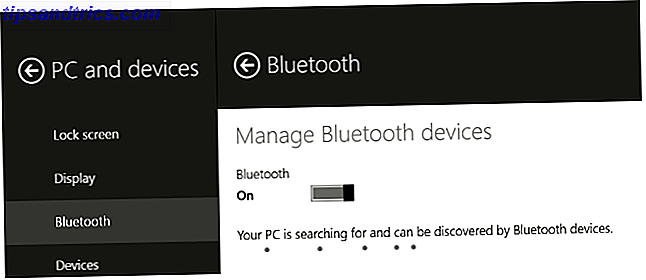
Als u niet zeker weet waar Bluetooth op uw Windows 8-computer te vinden is, opent u het Charms- menu (een basisgebaar uitgelegd in onze gids voor Windows 8-bewegingen en snelkoppelingen Elke Windows 8-snelkoppeling - Gebaren, bureaublad, opdrachtregel elke Windows 8-snelkoppeling - Gebaren, bureaublad, opdrachtregel Windows 8 heeft alles te maken met snelkoppelingen. Mensen met aanraakgestuurde pc's gebruiken aanraakbewegingen, gebruikers zonder aanraakapparatuur moeten de muissnelkoppelingen leren kennen, machtige gebruikers gebruiken sneltoetsen op het bureaublad en nieuwe sneltoetsen op de opdrachtregel, en ... Lees meer), vervolgens Instellingen> PC-instellingen wijzigen> PC en apparaten> Apparaten . Open Bluetooth in plaats van Apparaten in Windows 8.1 .
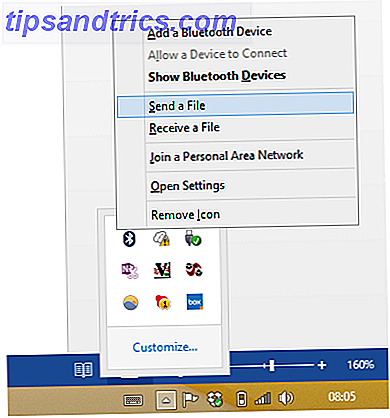
Terwijl Bluetooth is ingeschakeld en uw apparaten zijn gekoppeld, schakelt u over naar het bureaublad van Windows en zoekt u het Bluetooth-pictogram in het systeemvak / systeemvak. Klik met de linkermuisknop en selecteer Een bestand verzenden ; u wordt gevraagd om het doelapparaat te selecteren en bladert vervolgens naar het bestand. Bij het verzenden vraagt het apparaat dat uw gegevensbestand ontvangt u om te bevestigen dat u de gegevens wilt opslaan.
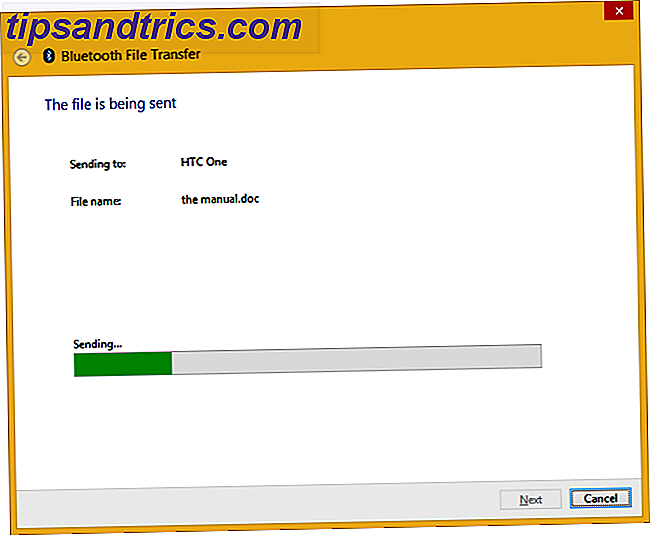
Als het klaar is, ben je klaar!
Introductie van WiFi Direct
Je kunt WiFi Direct zien als een soort Bluetooth via wifi. Dat wil zeggen, het heeft dezelfde "ontdek en verzend" -functionaliteit van Bluetooth, maar de gegevens worden verzonden via draadloze netwerken, waardoor ze een hogere snelheid bieden voor uw bestandsoverdracht.
Bluetooth bestaat al sinds 1994 en is weliswaar handig voor het verzenden van audio- en verbindingsapparaten (zoals gamecontrollers). Hoe verbindt u uw Wiimote met uw pc Hoe verbindt u uw Wiimote met uw pc Hoe communiceert u het liefst met uw computer? en toetsenbord is gewoon niet genoeg. Afhankelijk van wat je doet, is een compleet andere interfacemethode vereist om het meeste te krijgen ... Lees meer) het is niet ideaal voor het overdragen van grotere bestanden. WiFi Direct heeft dit specifieke probleem gedekt.
In dit stadium is er echter een probleem met WiFi Direct dat uw gebruik kan beperken; Helaas lijkt er een verschil te zijn in de manier waarop het op verschillende apparaten wordt geïmplementeerd. Als zodanig is het niet zo universeel als Bluetooth, maar als je er succes mee hebt, is het een zeer nuttige functie voor het overbrengen van gegevens tussen Windows 8.1 en andere geschikte hardware.
Gegevens overdragen met WiFi Direct in Windows 8.1
Het gebruik van WiFi Direct om een bestand te verzenden is min of meer zo eenvoudig als het gebruik van Bluetooth, u zult het graag weten. Eerst moet u echter controleren of uw apparaat geschikt is voor Wi-Fi Direct. U kunt dit doen door op WIN + R te drukken, door CMD in te voeren om de opdrachtprompt te openen (die u waarschijnlijk meer zou moeten gebruiken dan u bent) De Windows-opdrachtprompt: eenvoudiger en beter bruikbaar dan de Windows-opdrachtprompt: eenvoudiger en bruikbaarder dan Je denkt dat de commando's niet altijd hetzelfde zijn gebleven, in feite zijn sommige trashed terwijl andere nieuwere commando's langs kwamen, zelfs met Windows 7. Dus waarom zou iemand dan de moeite nemen om op de start te klikken ... Lees meer) invoeren van ipconfig / all . Als WiFi Direct beschikbaar is, ziet u een vermelding die als volgt is gelabeld:
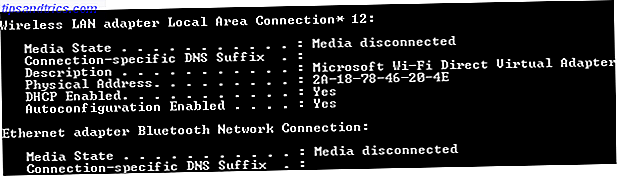
Merk op dat vanwege de relatieve onvolgroeidheid van het protocol WiFi Direct-bestandsoverdrachten niet kunnen worden voltooid zonder een app van derden. Er is een paar beschikbaar voor Windows 8.1, maar u wilt waarschijnlijk aan de slag met een gratis optie ...
Feem biedt moderne en desktop-apps, evenals apps voor Android, iOS en Windows Phone 8, en u kunt de verschillende app store-links vinden op http://www.tryfeem.com/en/download.html
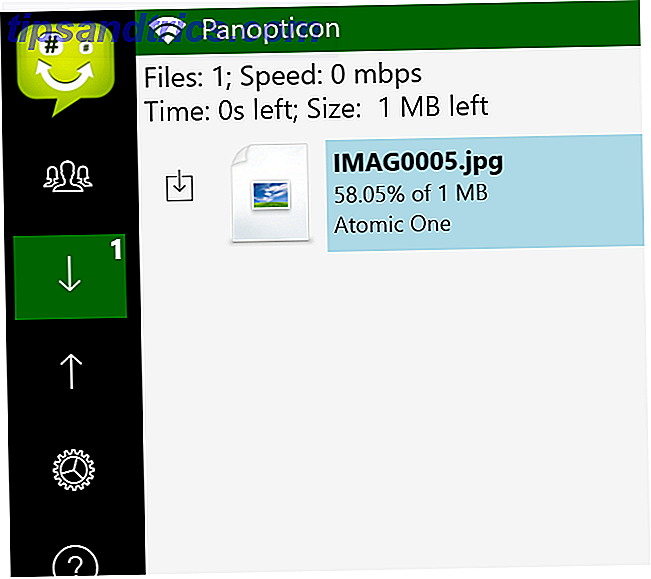
Zorg dat uw Windows 8.1-computer is verbonden met uw draadloze netwerk en dat het apparaat waarnaar u gegevens wilt verzenden, ook is aangesloten op de Feem-app. U zou uw netwerknaam moeten zien met een lijst van apparaten waaraan standaardnamen zijn toegewezen (deze kunnen worden bewerkt). Er kan ook een vereiste zijn om op te geven welke map wordt gedownload (gegevens die naar uw apparaat zijn verzonden); deze optie is te vinden in het scherm Instellingen.
Als u een bestand wilt verzenden, klikt of tikt u op de bladerknop, een vak met een pijl naar rechts binnen. U kunt dan door uw bestanden bladeren, er één selecteren om te verzenden en op OK klikken om te beginnen. Enkele seconden later zouden de gegevens op uw tweede apparaat moeten zijn aangekomen! Hieronder kunt u zien hoe de Android-app eruitziet.
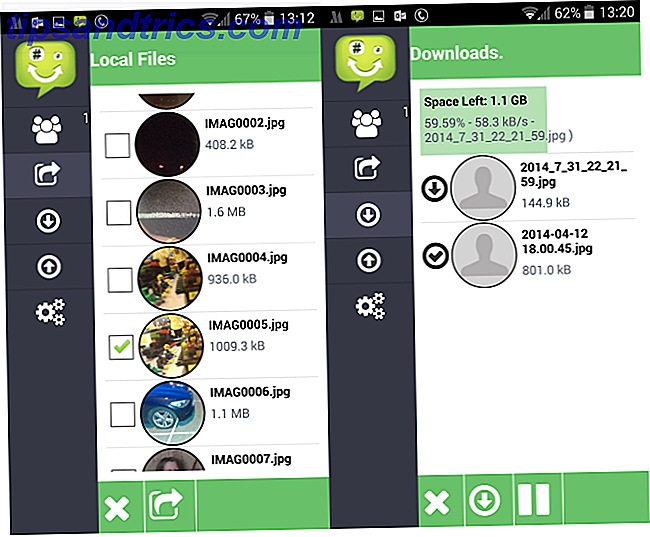
Snelheden van gegevensoverdracht: wat is het beste?
U zult waarschijnlijk tijdens het proberen van deze twee methoden opmerken dat WiFi Direct aanzienlijk sneller is dan Bluetooth. Recente tests hebben inderdaad aangetoond dat Bluetooth schildpadachtig is in vergelijking. Hoewel WiFi Direct niet sneller is dan elke andere kabeloverdracht (zoals USB 2.0 of USB 3.0), is het zeker in staat om binnen 10 minuten een bestand van 1, 5 GB over te zetten; Bluetooth heeft daarentegen bijna 125 minuten nodig om dezelfde gegevens te verplaatsen.
Ondanks de indrukwekkende snelheid, vragen we ons af of WiFi Direct echt zo gemakkelijk te gebruiken is als Bluetooth. Wat denk je? Heb je beide gebruikt in Windows 8.1? Zorgt de noodzaak voor extra software ervoor dat je er niet meer uit komt? Misschien hebt u gegevens van uw Android-apparaat of andere hardware overgebracht?
Laat ons weten wat je denkt, zelfs als je de voorkeur geeft aan Bluetooth!